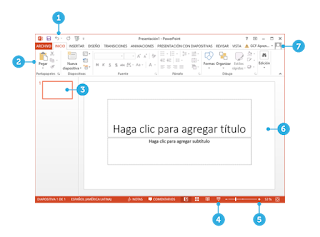Actividad 3.1 from Elisa Reyes
lunes, 16 de noviembre de 2015
Actividad 3.1
En siguiente documento aborda el tema de las ecuaciones lineales y te propone utilizar el Método de G. Polya para resolver los problemas.
Modelos Matemáticos
A continuación te muestro información de los modelos matemáticos y la solución paso a paso de un problema de razonamiento matemático.
domingo, 15 de noviembre de 2015
Power Point y su entorno.
Como ya lo he mencionado en mis artículos anteriores
la tecnología es indispensable en la vida laboral y estudiantil de hoy en día.
Saber comunicarnos adecuadamente y explicar de forma sencilla, dinámica y
atractiva un tema de interés es de gran importancia en la mayoría de trabajos
en la actualidad, Power Point puede ser tu mejor aliado para desarrollar
adecuadamente un tema. A continuación conoceremos qué es Power Point, para qué
sirve y su entorno.
¿Qué es Power Point?
Es un programa de la suite de Office, este sistema es
considerado de la rama de multimedia, puesto que contiene audio, imágenes,
texto y animaciones.
¿Para qué sirve Power Point?
Sirve para diseñar presentaciones de todo tipo, tales
como: Conferencias, exposición de clase y temas educativos, así como también
presentaciones laborales y de proyectos.
El entorno de Power Point
El elemento principal de Power Point son las
diapositivas, las cuales podemos editar a nuestra preferencia. Power Point
tiene un entorno muy similar a Excel y Word, y al abrir el documento observamos
lo siguiente:
1.- Barra de herramientas de acceso rápido:
Te permite acceder a los
comandos que más utilices.
2.-Cinta de opciones o barra de herramientas:
Es el menú, conformado por las
diferentes pestañas de Power Point, las cuales te permiten editar tu
diapositiva.
3.-Panel de navegación de diapositivas:
Te permite ver las diapositivas
que vas generando en tu presentación, y desde ahí puedes, eliminar, duplicar,
organizar y agregar dichas diapositivas.
4.-Vistas de las diapositivas:
Aquí puedes ver la diferentes
vistas para tus diapositivas, e iniciar desde ahí tu presentación.
5.-Zoom:
Te permite acerca o alejar la
diapositiva según tus necesidades, y en la parte derecha se refleja el
porcentaje del tamaño.
6.-Panel de diapositivas:
Aquí puedes observar, editar y
diseñar a tu gusto la diapositiva seleccionada.
Barra de Herramientas:
La barra de herramientas se
divide en diferentes pestañas, que te permiten agregar elementos a tu
diapositiva, hasta obtener el resultado deseado en tu presentación electrónica.
Inicio:
Al abrir esta pestaña se despliegan a su vez otras opciones las cuales son las siguientes:
Insertar:
Al igual que la pestaña de
Inicio, la pestaña de insertar también
se divide en diferentes secciones las cuales son:
Diseño:
La
pestaña de Diseño contiene:
Transiciones:
En
la pestaña de transiciones encontramos:
Animaciones:
Animaciones
se divide en:
Presentación con diapositivas:
Aquí
encontramos:
Revisar:
La
pestaña está conformada por:
Vista:
Esta
pestaña contiene:
Recomendaciones para realizar una buena Presentación:
Como
podrás ver Power Point cuenta con múltiples herramientas que te permiten
generar una presentación de alta calidad. A continuación se darán unas
recomendaciones básicas para una buena presentación.
1.-
El texto.
Este
es tal vez uno de los errores más comunes al momento de realizar una
presentación, no es necesario sobre
cargar las diapositivas con demasiada información, lo más viable es incluir una
oración con la idea principal y que contenga palabras claves que te ayuden a
recordar el tema.
2.-
Los colores.
Actualmente
está comprobado que los colores influyen en la emociones y sensaciones del ser
humano, es por eso que necesitas consideran que mensaje quieres comunicar al auditorio
y elegir el color adecuado.
3.-
La Vestimenta.
La
ropa que utilices debe de ser formal y con la cual te sientas del todo cómodo y
seguro, pero tampoco debe de ser en colores chillones o prendas muy
extravagantes.
4.-
La voz.
El
tono y volumen de voz son muy importantes, siempre te debes de asegurar que
toda la audiencia pueda escucharte perfectamente.
domingo, 1 de noviembre de 2015
Actividad 2.2 Productos notables.
En el siguiente documento se aborda el tema de Productos notables, donde se propone a los estudiante una nueva forma de aprender, realizando ellos mismos sus reglas empíricas; mediante la resolución de problemas y la observación de resultados.
Suscribirse a:
Entradas (Atom)